Microsoft Outlook émet un signal sonore pour signaler l’arrivée d’une notification de rappel, que ce soit pour un courriel, une tâche ou un événement du calendrier. Contrairement à la notification de réception d’un nouveau message (dont la gestion s’effectue via les paramètres de Windows), la notification de rappel se configure directement dans Outlook. Il est possible d’y modifier le son émis, voire de désactiver complètement cette alerte sonore. Voici la procédure à suivre pour personnaliser cette fonctionnalité.
Désactiver le signal sonore de rappel
Si vous préférez un environnement silencieux et ne souhaitez pas être alerté par un son à chaque rappel (ce qui peut s’avérer désagréable, surtout si vous utilisez un casque audio), vous avez la possibilité de demander à Outlook de ne plus émettre aucun son lors de l’apparition d’un rappel. Pour cela, rendez-vous dans le menu Fichier, puis sélectionnez Options et enfin la section Avancé. Descendez jusqu’à la rubrique « Rappels ». Le paramètre que vous cherchez est intitulé « Émettre un son pour les rappels ».
Décochez cette option, puis validez en cliquant sur « OK ». Outlook ne produira désormais plus aucun son lorsqu’un rappel se manifestera.
Personnaliser le son de notification
Si vous désirez conserver une alerte sonore, mais que le carillon par défaut « reminder.wav » ne vous convient pas, vous pouvez choisir un autre son. Laissez simplement l’option « Émettre un son pour les rappels » activée et cliquez sur le bouton « Parcourir » situé juste à côté.
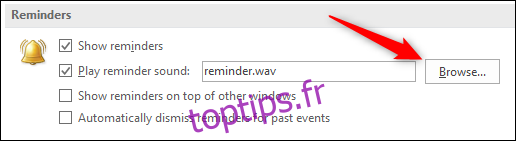
Vous pouvez alors sélectionner n’importe quel fichier au format WAV présent sur votre ordinateur afin de le définir comme son de rappel. Une fois votre choix effectué, cliquez sur « OK » pour valider. Il n’est généralement pas nécessaire de relancer Outlook ; votre nouveau son sera utilisé dès le prochain rappel.
Si vous souhaitez utiliser un fichier audio dans un autre format, il sera nécessaire de le convertir (nous recommandons Audacity et VLC pour les manipulations audio, mais vous pouvez utiliser votre outil favori). Si vous désirez employer l’un des sons systèmes de Windows accessibles via Panneau de configuration > Son, vous les trouverez dans le dossier C:\Windows\media.